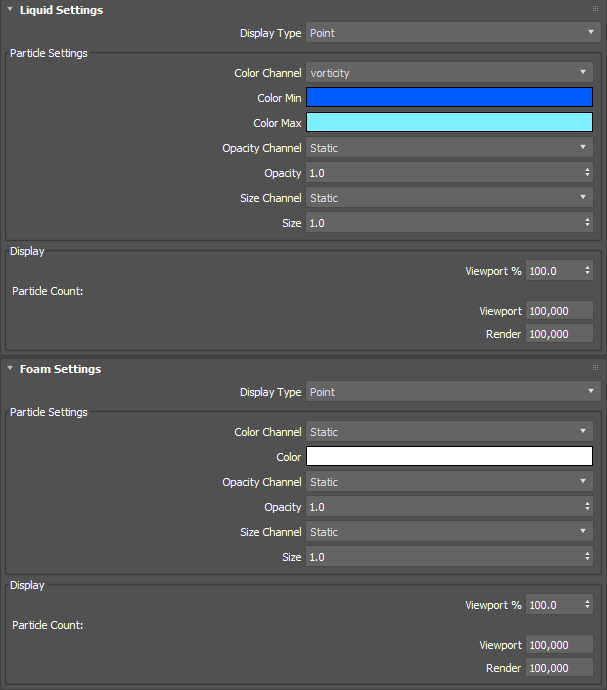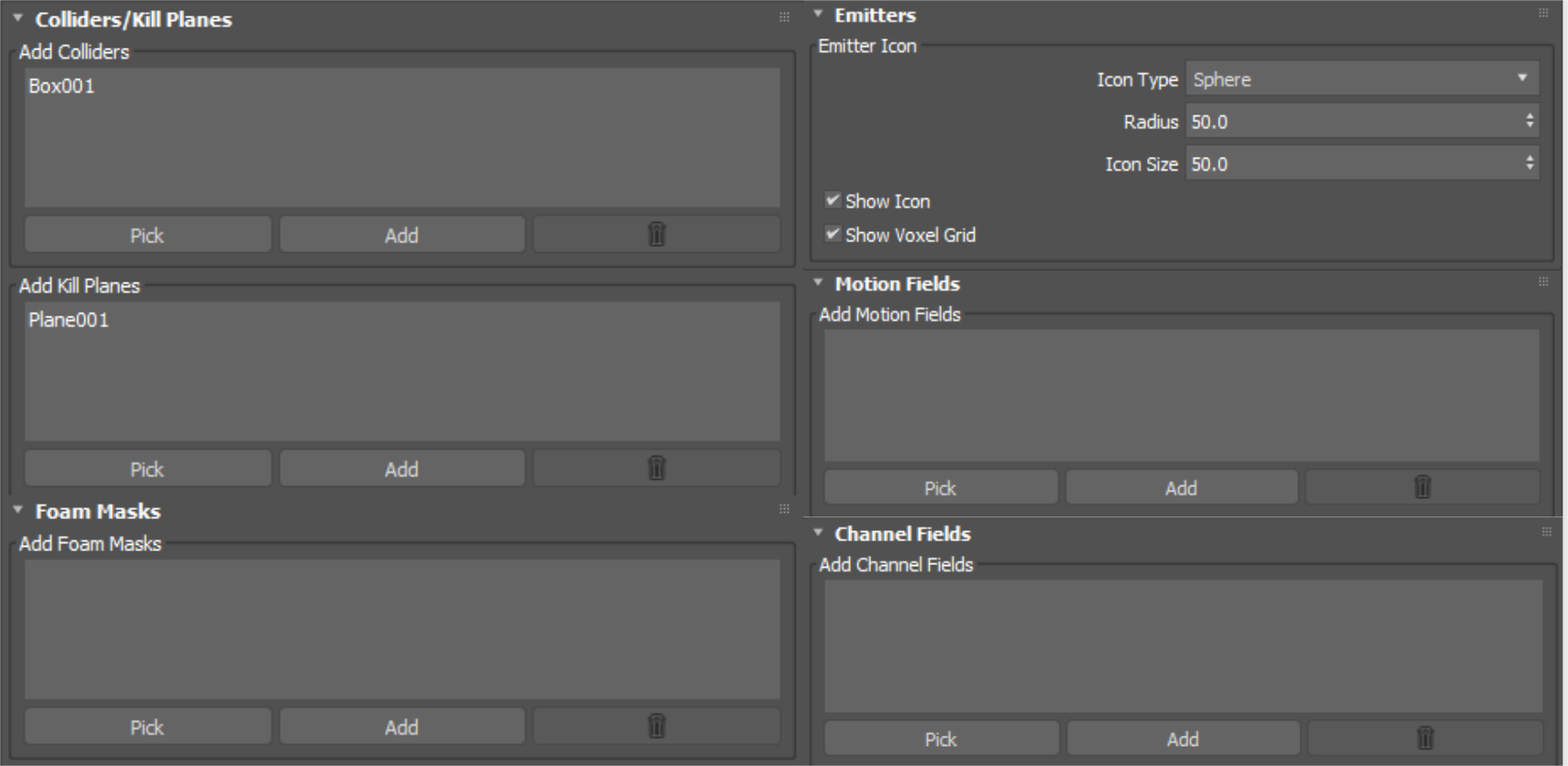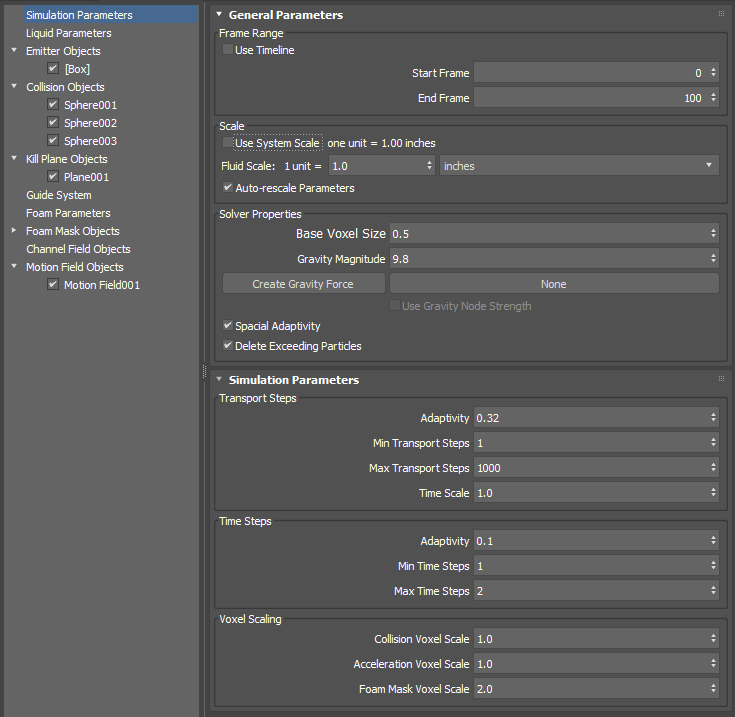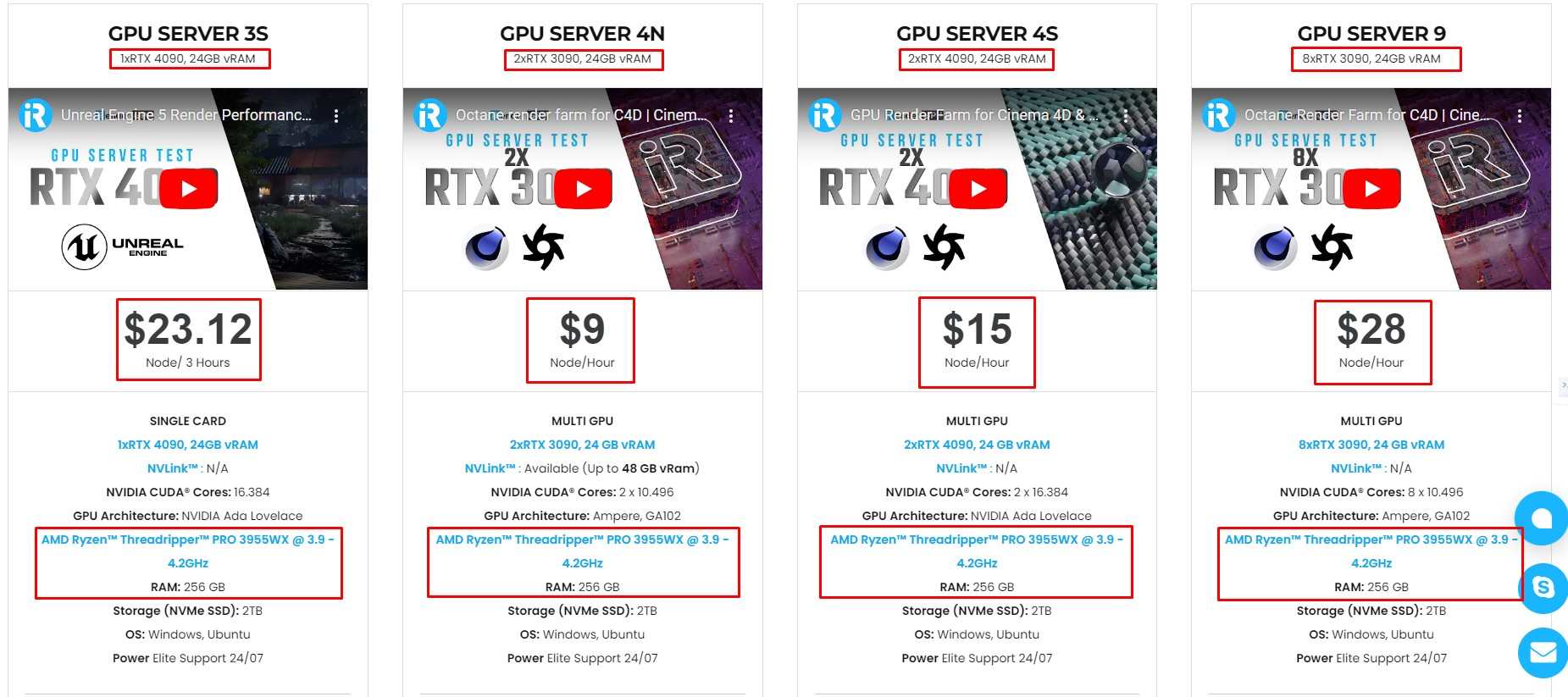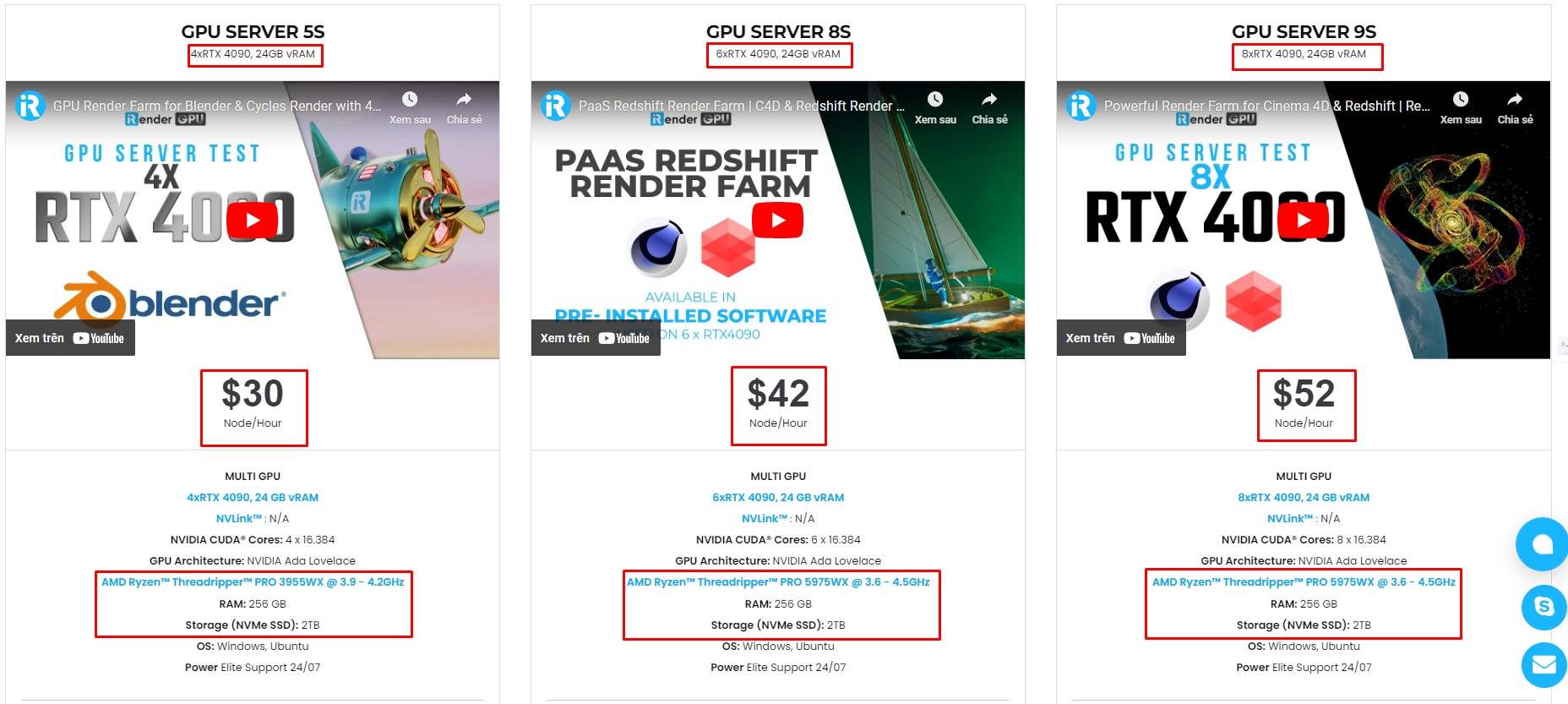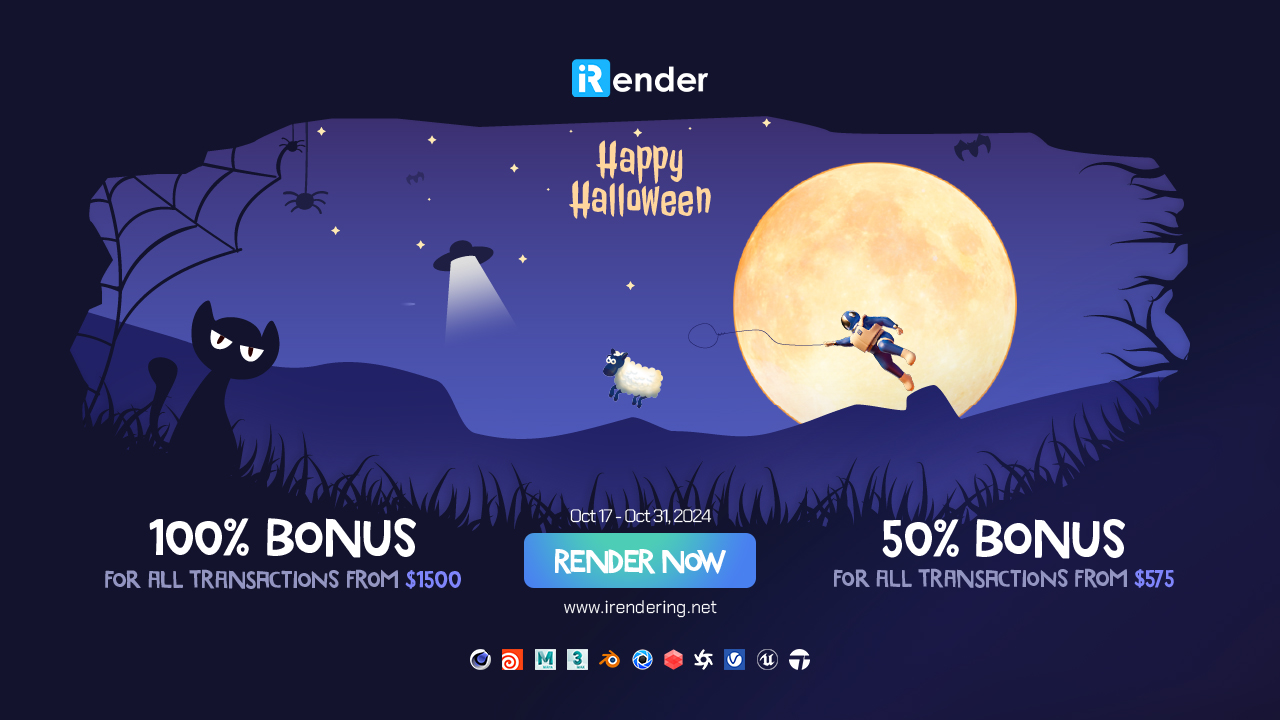Tìm hiểu về mô phỏng chất lỏng trong 3ds max
Mô phỏng chất lỏng là một kỹ thuật giúp tăng thêm tính chân thực cho mô hình 3D và hoạt hình. Cho dù bạn đang tạo một thác nước hùng vĩ hay một đồ uống đơn giản bị đổ, việc thành thạo động lực học chất lỏng có thể cải thiện đáng kể các dự án của bạn.
Trong blog này, chúng ta sẽ khám phá cách tận dụng mô phỏng chất lỏng trong 3ds Max, một phần mềm mạnh mẽ kết hợp vật lý tiên tiến với các công cụ trực quan. Hãy cùng chúng tôi khám phá những điều cốt yếu để tạo ra hiệu ứng chất lỏng tuyệt đẹp và sống động như thật trong tác phẩm nghệ thuật 3D của bạn!
Tổng quan về Mô phỏng chất lỏng trong 3ds Max
Khi sử dụng Chất lỏng, bạn có thể mô phỏng các đặc tính vật lý của các chất lỏng như nước, dầu, mật ong và dung nham cũng như sao chép hiệu ứng của trọng lực, va chạm với các vật thể và sự gián đoạn do trường chuyển động để đạt được kết quả mong muốn.
Mô phỏng chất lỏng được xây dựng từ các thành phần sau:
-
-
- Emitter: một hình dạng xác định liên tục phát ra các hạt chất lỏng. Bạn có thể chọn từ các emitter chuẩn như hình cầu, hộp và mặt phẳng hoặc chọn một đối tượng tùy chỉnh làm hình dạng của mình.
- Container: một loại emitter chứa một lượng chất lỏng cố định khi bắt đầu mô phỏng. Bạn có thể chọn từ các container chuẩn như hình cầu, hộp và mặt phẳng hoặc chọn một đối tượng tùy chỉnh làm hình dạng của mình.
- Solver: công cụ tính toán mô phỏng dựa trên các tham số hiện tại và các đối tượng liên quan. Bạn có thể sử dụng nhiều bộ giải trong mỗi mô phỏng chất lỏng để giúp điều chỉnh kết quả mà không làm mất công sức của bạn trong các lần lặp trước đó.
- Collider: một đối tượng được thiết lập để va chạm với chất lỏng, bắn tung tóe và/hoặc thay đổi hướng của chất lỏng.
- Foam: các hạt mô phỏng hiệu ứng bong bóng, bọt và phun.
- Guide: một hệ thống tạo ra bề mặt chất lỏng như một phần của đại dương bằng cách sử dụng lưới đa giác hoặc mô phỏng có độ phân giải thấp. Điều này hạn chế độ chi tiết cao hơn ở lớp bề mặt trên cùng để giảm yêu cầu về bộ nhớ và tính toán.
- Kill plane: một bề mặt loại bỏ các hạt khỏi mô phỏng ngay khi chúng đi qua bề mặt đó. Các mặt phẳng tiêu diệt có tác dụng ngăn chặn việc tính toán không cần thiết các hạt không còn nhìn thấy được nữa.
-
Cách tạo mô phỏng chất lỏng trong 3ds max
Từ bảng Create, chọn Geometry > Fluids, sau đó nhấp vào nút Liquid. Ngoài ra, bạn cũng có thể tạo đối tượng Liquid bằng menu:
-
-
- Menu mặc định: Menu Animation > Fluids > Liquid
- Menu Alt: Menu Animation > Fluids > Liquid
-
Từ bảng Modify, trong danh sách Emitters bên dưới Icon Type, hãy chọn loại emitter cần sử dụng: Sphere, Box, Plane hoặc hình dạng tùy chỉnh.
Điều chỉnh các thông số theo yêu cầu.
Kéo vào khung nhìn để đặt và định cỡ logo Liquids hiển thị đối tượng chất lỏng. Đối tượng được thêm vào cảnh, với lưới emitter và voxel (nếu được bật) cũng được hiển thị.
Trong danh sách Setup, nhấp vào Simulation View để mở cửa sổ Simulation View.
Trong cửa sổ Simulation View:
-
-
- Sử dụng bảng Display Settings để chỉ định cách hiển thị chất lỏng và bọt trong khung nhìn.
-
-
-
- Sử dụng bảng Liquid Attributes để điều chỉnh bộ phát và thêm colliders, kill planes, foam masks, và motion fields.
-
-
-
- Sử dụng bảng Solver Parameters để điều chỉnh các thuộc tính cho bộ giải được tạo cho chất lỏng. Điều chỉnh các tham số mô phỏng (simulation parameters) như tỷ lệ và kích thước voxel, và các tham số chất lỏng (liquid parameters) như sức căng bề mặt và độ nhớt. Bạn cũng có thể cấu hình các tùy chọn bổ sung cho các đối tượng và trợ lý tham gia vào mô phỏng.
-
-
-
- Trong khu vực Management System, hãy chạy trình solver để bạn có thể xem mô phỏng và thực hiện các điều chỉnh tiếp theo. Bạn có thể tính toán thành phần chất lỏng, thành phần bọt, lưới hoặc bất kỳ sự kết hợp nào trong số ba thành phần này. Thông thường, trước tiên bạn sẽ tính toán chất lỏng, bọt và cuối cùng là lưới khi bạn đã sẵn sàng để kết xuất.
- Thêm và sao chép trình solvers để thử nghiệm mô phỏng và khắc phục sự cố như rò rỉ hạt. Khi mô phỏng được cải thiện, bạn có thể giảm kích thước voxel để xem bản xem trước có độ phân giải cao hơn và thực hiện các điều chỉnh cuối cùng.
- Khi bạn hài lòng với kết quả, hãy sử dụng bảng Render Settings (Cài đặt kết xuất) để đặt các tùy chọn trước khi kết xuất mô phỏng.
-
Bạn có thể dừng bất kỳ lúc nào hoặc tạm dừng mô phỏng rồi tiếp tục khi đã sẵn sàng.
Rendering Fluids trong 3ds Max
Bạn có thể render một mô phỏng chất lỏng bằng nhiều trình render khác nhau. Hầu hết đều yêu cầu lưới đệm hoặc lưới động để xử lý kết quả.
-
-
- Adding Channels
-
Bạn có thể thêm các kênh được tạo trong quá trình mô phỏng vào lưới của mình. Các kênh này có thể được sử dụng tại thời điểm render cho nhiều hoạt động khác nhau như render với hiệu ứng nhòe chuyển động hoặc tạo kênh tùy chỉnh có thể sử dụng trong bản đồ vật liệu của chất lỏng. Khi sử dụng bộ đệm động, các kênh này có thể được thêm vào bất kỳ lúc nào. Khi sử dụng lưới đệm, bạn phải thêm các kênh trước khi lưu vào bộ đệm.
Các kênh được thêm vào không có tác dụng trong Arnold Surface hoặc Arnold Points. Arnold Surface và Arnold Points lấy dữ liệu trực tiếp từ tệp bộ đệm .bif.
-
-
- Kết xuất với Arnold Surface và Arnold Point
-
Arnold Surface và Arnold Point là giải pháp được khuyến nghị để render các mô phỏng chất lỏng. Không giống như tùy chọn render lưới đệm, các thủ tục Arnold Surface và Arnold Points được tạo trực tiếp trong chính trình render Arnold. Giải pháp này mang lại chất lượng cao nhất và hiệu quả nhất.
iRender - Lựa chọn tốt nhất cho kết xuất của bạn trong 3ds Max
iRender cung cấp các máy chủ cấu hình cao giúp tăng tốc độ render của CPU và GPU. Chúng tôi cung cấp các gói cấu hình RTX 4090 mạnh mẽ nhất trên thị trường, tất cả đều được trang bị bộ xử lý AMD RyzenTM ThreadripperTM PRO 3955WX @ 3.9 – 4.2GHz và AMD Ryzen™ Threadripper™ PRO 5975WX @ 3.6 – 4.5GHz, RAM 256GB và dung lượng ổ cứng SSD NVMe 2T. Với nhiều máy chủ GPU (1/2/4/6/8x) – RTX 4090, bạn có thể chọn máy chủ phù hợp với nhu cầu của mình để bắt đầu quá trình render.
Ngoài cấu hình mạnh mẽ, iRender còn cung cấp nhiều dịch vụ bổ sung. Đối với các cảnh lớn, máy chủ 4N của chúng tôi có NVLink với hai RTX 3090. Chúng tôi cũng cung cấp một công cụ chuyển giao miễn phí có tên là iRender Drive cho người dùng macOS và Linux. Người dùng Windows được khuyến khích sử dụng ứng dụng GPU iRender toàn diện của chúng tôi, loại bỏ nhu cầu truy cập trang web của chúng tôi. Giá các gói linh hoạt, cung cấp dịch vụ cho thuê theo giờ theo hình thức trả tiền khi sử dụng, cũng như đăng ký theo ngày, theo tuần và theo tháng với mức giảm giá từ 10-20%. Hơn nữa, bạn có thể truy cập dịch vụ hỗ trợ 24/7, chúng tôi luôn sẵn sàng hỗ trợ bạn giải quyết mọi vấn đề bạn có thể gặp phải.
Cùng chào đón Halloween, chúng tôi có chương trình khuyến mãi lớn dành cho những khách hàng thân yêu của mình, bạn có thể nhận được tới 100% điểm thưởng trong tháng này. Đừng bỏ lỡ ưu đãi tốt nhất này ngay hôm nay!
Ngoài ra, bạn có thể xem video bên dưới để hiểu rõ hơn về quy trình làm việc của dịch vụ của chúng tôi:
Để biết thêm thông tin chi tiết, xin vui lòng liên hệ với chúng tôi qua Live chat 24/7 hoặc Zalo: +(84) 915875500 hay Email: [email protected]
iRender – Happy Rendering!
Nguồn: help.autodesk.com